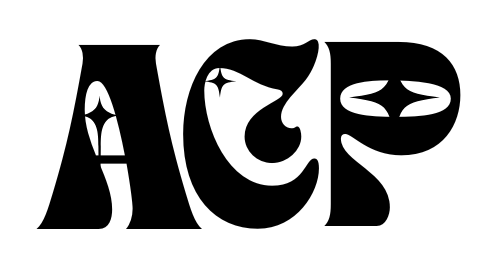In den letzten Jahren erfreuen sich Malbücher für Erwachsene großer Beliebtheit, da sie eine Möglichkeit bieten, sich zu entspannen, abzuschalten und die eigene Kreativität zu entfalten. Die Erstellung eines eigenen Malbuchs kann eine lohnende und erfüllende Erfahrung sein, die es Ihnen ermöglicht, Ihre einzigartige künstlerische Vision mit anderen zu teilen. Und mit der Flexibilität und Leistungsfähigkeit von Photoshop können Sie Ihr Malbuch auf eine Weise zum Leben erwecken, die mit traditionellen Methoden nicht möglich ist.
Einer der Hauptvorteile der Erstellung eines eigenen Malbuchs ist die Möglichkeit, es nach Ihren Wünschen zu gestalten. Sie können das Thema, die Bilder und sogar den Schwierigkeitsgrad wählen. So können Sie ein Malbuch erstellen, das Ihre Zielgruppe anspricht und ihr ein unterhaltsames und ansprechendes Erlebnis bietet.
Photoshop bietet außerdem eine breite Palette von Werkzeugen und Funktionen, die die Erstellung eines Malbuchs einfacher und effizienter machen. Vom Ändern der Größe und Bereinigen von Bildern bis hin zum Hinzufügen von Farben und Texturen bietet Photoshop unendlich viele Möglichkeiten, um beeindruckende und einzigartige Ausmalbilder zu erstellen.
Die Auswahl Ihrer Bilder: Finden Sie die richtigen Bilder für Ihr Malbuch
Bei der Erstellung eines Malbuchs ist es wichtig, das Urheberrecht zu beachten. Die Verwendung von urheberrechtlich geschützten Bildern ohne Genehmigung kann zu rechtlichen Problemen führen. Daher ist es am besten, entweder eigene Bilder zu erstellen oder Bilder zu verwenden, die kostenlos oder für die kommerzielle Nutzung verfügbar sind.
Es gibt viele Websites, die kostenlose oder erschwingliche Bilder anbieten, die Sie für Ihr Malbuch verwenden können. Websites wie Pixabay, Unsplash und Pexels bieten eine große Auswahl an hochwertigen Bildern, die für die kommerzielle Nutzung kostenlos sind. Sie können auch in Erwägung ziehen, Stockfotos von Websites wie Shutterstock oder Adobe Stock zu kaufen.
Bei der Auswahl der Bilder für Ihr Malbuch ist es wichtig, das Thema oder Konzept zu berücksichtigen, das Ihnen vorschwebt. Ob Natur, Tiere, Mandalas oder Fantasie – wenn Sie Bilder auswählen, die zu Ihrem Thema passen, entsteht ein zusammenhängendes und visuell ansprechendes Malbuch.
Vorbereiten der Bilder: Größenänderung und Bereinigung der Bilder
Bevor Sie Ihre Bilder in Ihr Malbuch einfügen, müssen Sie die Größe der Bilder an die gewünschten Abmessungen anpassen. In Photoshop können Sie die Größe Ihrer Bilder ganz einfach ändern, indem Sie zu Bild > Bildgröße gehen und die gewünschten Maße eingeben. So wird sichergestellt, dass Ihre Bilder perfekt auf die Seiten Ihres Malbuchs passen.
Neben der Größenanpassung müssen Sie Ihre Bilder möglicherweise auch bereinigen, indem Sie unerwünschte Elemente entfernen. Dazu können Sie die Auswahlwerkzeuge von Photoshop verwenden, z. B. das Lasso-Werkzeug oder das Zauberstab-Werkzeug. Wählen Sie einfach den Bereich aus, den Sie entfernen möchten, und drücken Sie die Löschtaste. Sie können auch das Klonstempel-Werkzeug verwenden, um Lücken oder Unvollkommenheiten zu füllen.
Auch die Anpassung von Helligkeit und Kontrast Ihrer Bilder kann deren Erscheinungsbild verbessern und sie für die Kolorierung besser geeignet machen. In Photoshop können Sie dies tun, indem Sie zu Bild > Anpassungen > Helligkeit/Kontrast gehen und die Schieberegler anpassen, bis Sie den gewünschten Effekt erzielen.
Erstellen Ihrer Seiten: Einrichten Ihres Photoshop-Dokuments und Hinzufügen von Bildern
Um Ihre Malbuchseiten in Photoshop zu erstellen, müssen Sie ein neues Dokument mit den entsprechenden Abmessungen einrichten. Wenn Sie ein gedrucktes Malbuch erstellen, sollten Sie die Größe des Dokuments auf das gewünschte Druckformat einstellen, normalerweise 8,5 x 11 Zoll oder A4. Wenn Sie ein digitales Malbuch erstellen, können Sie eine beliebige Größe wählen, die für die von Ihnen gewünschte Plattform geeignet ist.
Sobald Ihr Dokument eingerichtet ist, können Sie damit beginnen, Ihre Bilder zu den Seiten hinzuzufügen. Ziehen Sie die angepassten und bereinigten Bilder einfach per Drag & Drop auf die Leinwand. Anschließend können Sie die Bilder mit den Transformationswerkzeugen von Photoshop in der Größe verändern, drehen oder positionieren.
Um Ihre Seiten für einen einfachen Druck zu organisieren, empfiehlt es sich, für jede Seite eine eigene Ebene zu erstellen. Auf diese Weise können Sie die Sichtbarkeit der einzelnen Seiten problemlos ein- und ausschalten, und es ist einfacher, einzelne Seiten zu einem späteren Zeitpunkt zu exportieren.
Hinzufügen von Farbe: Mithilfe des Putzeimers und der Pinselwerkzeuge von Photoshop
Das Hinzufügen von Farbe zu Ihren Malbuchseiten ist der Punkt, an dem der eigentliche Spaß beginnt. Photoshop bietet mehrere Werkzeuge, mit denen Sie den gewünschten Färbeeffekt erzielen können.
Das Farbeimer-Werkzeug eignet sich hervorragend, um große Flächen mit Farbe auszufüllen. Wählen Sie einfach das Farbeimer-Werkzeug in der Werkzeugleiste aus, wählen Sie eine Farbe aus dem Farbfeld und klicken Sie auf den Bereich, den Sie füllen möchten. Sie können auch die Toleranzstufe anpassen, um zu steuern, wie viel des Bereichs gefüllt wird.
Für eine detailliertere Farbgebung können Sie das Pinselwerkzeug von Photoshop verwenden. Mit diesem Werkzeug können Sie mit verschiedenen Pinselgrößen, Deckkräften und Mischmodi malen. Sie können aus einer breiten Palette von Pinselvorgaben wählen oder eigene Pinsel erstellen, um einzigartige Effekte zu erzielen.
Bei der Auswahl der Farben für Ihr Malbuch ist es wichtig, auf Farbharmonie und Kontrast zu achten. Farben, die gut miteinander harmonieren, sind für den Koloristen ein visuell ansprechendes Erlebnis. Sie können das Farbauswahlwerkzeug von Photoshop verwenden oder Farbpaletten im Internet durchsuchen, um Farben zu finden, die sich gegenseitig ergänzen.
Variationen erstellen: Mit Ebenen und Mischmodi Textur und Tiefe hinzufügen
Einer der Vorteile von Photoshop bei der Erstellung eines Malbuchs ist die Möglichkeit, mithilfe von Ebenen und Mischmodi Variationen Ihrer Bilder zu erstellen. Auf diese Weise können Sie Ihren Ausmalbildern Textur und Tiefe verleihen, was sie optisch interessanter und ansprechender macht.
Indem Sie Ihre Bildebene duplizieren und verschiedene Mischmodi anwenden, können Sie einzigartige Variationen Ihrer Bilder erstellen. Mischmodi wie “Überlagern”, “Weiches Licht” oder “Multiplizieren” können Ihren Bildern Textur und Tiefe verleihen und ihnen einen malerischen oder künstlerischen Look verleihen.
Sie können auch mit verschiedenen Ebenenstilen und Effekten experimentieren, um Ihre Ausmalbilder weiter zu verbessern. Durch das Hinzufügen von Schlagschatten, Schrägen oder Farbverläufen können Sie Ihre Bilder von der Seite abheben und einen dreidimensionaleren Effekt erzielen.
Das Erstellen verschiedener Variationen Ihrer Ausmalbilder ist nicht nur optisch interessant, sondern bietet den Malern auch mehr Möglichkeiten. Sie können ein und dasselbe Bild auf unterschiedliche Weise ausmalen und so ein individuelleres Ausmalerlebnis schaffen.
Hinzufügen von Text: Erstellen von Titeln und Beschriftungen für Ihr Malbuch
Das Hinzufügen von Titeln und Beschriftungen zu Ihren Malbuchseiten kann dazu beitragen, den Ton anzugeben und zusätzliche Informationen oder Anweisungen für den Ausmaler bereitzustellen. Photoshop bietet mehrere Werkzeuge und Funktionen, mit denen das Hinzufügen von Text ein Kinderspiel ist.
Um Ihren Malbuchseiten Text hinzuzufügen, wählen Sie einfach das Textwerkzeug aus der Werkzeugleiste, klicken Sie auf die Leinwand, auf der Sie den Text platzieren möchten, und beginnen Sie mit der Eingabe. Sie können aus einer Vielzahl von Schriftarten, Größen und Stilen wählen, um das gewünschte Aussehen zu erzielen.
Bei der Auswahl der Schriftarten für Ihr Malbuch sollten Sie auf Lesbarkeit und Verständlichkeit achten. Zu ausgefallene oder dekorative Schriftarten können schwer zu lesen sein, besonders für jüngere Ausmaler. Halten Sie sich an einfache und saubere Schriftarten, die für die Augen leicht lesbar sind.
Es ist auch wichtig, den Text an der richtigen Stelle auf Ihren Seiten zu platzieren. Vermeiden Sie es, den Text zu nah an den Rändern oder in Bereichen zu platzieren, in denen er den Ausmalvorgang stören könnte. Lassen Sie genügend Platz um den Text herum, damit er sich abhebt und gut lesbar ist.
Letzte Handgriffe: Anpassen der Farben, Hinzufügen von Rändern und letzte Handgriffe
Sobald Sie Farbe und Text zu Ihren Malbuchseiten hinzugefügt haben, ist es an der Zeit, ihnen den letzten Schliff zu geben, damit sie wirklich herausstechen. Dazu gehören das Anpassen von Farben, das Hinzufügen von Rändern oder das Hinzufügen von Feinheiten wie Schattierungen oder Highlights.
Das Anpassen von Farben kann dazu beitragen, dass Ihre Seiten besser zur Geltung kommen und das Gesamtbild verbessert wird. Mit den Einstellungsebenen von Photoshop, wie z. B. Ebenen oder Kurven, können Sie die Farben und den Kontrast Ihrer Bilder feinabstimmen. Auf diese Weise können Sie ein einheitliches Aussehen Ihres Malbuchs erzielen.
Durch das Hinzufügen von Rändern können Sie Ihren Seiten ein ausgefeiltes und fertiges Aussehen verleihen. Mit den Formwerkzeugen oder Pinseln von Photoshop können Sie Ränder in verschiedenen Formen und Größen erstellen. Experimentieren Sie mit verschiedenen Farben und Stilen, um denjenigen zu finden, der am besten zu Ihrem Malbuch passt.
Durch das Hinzufügen von Feinheiten wie Schattierungen oder Glanzlichtern können Sie Ihren Malseiten Tiefe und Dimension verleihen. Sie können das Pinselwerkzeug von Photoshop mit verschiedenen Deckkraftgraden und Mischmodi verwenden, um den gewünschten Effekt zu erzielen. Auf diese Weise können Sie Ihre Bilder realistischer aussehen lassen und ihnen Leben einhauchen.
Speichern Ihrer Arbeit: Exportieren Sie Ihr Malbuch für den Druck oder die digitale Verwendung
Wenn Sie Ihr Malbuch fertiggestellt haben, ist es wichtig, dass Sie Ihr Werk im richtigen Format für den Druck oder die digitale Verwendung speichern. So stellen Sie sicher, dass Ihre Seiten eine hohe Qualität aufweisen und für den Druck oder die Weitergabe im Internet geeignet sind.
Wenn Sie ein Malbuch für den Druck erstellen, speichern Sie Ihre Seiten am besten als hochauflösende PDF-Dateien. Bei diesem Format bleibt die Qualität der Bilder erhalten und sie lassen sich problemlos drucken. Sie können auch einzelne Seiten als JPEG-Dateien speichern, um sie online zu teilen oder für Werbezwecke zu verwenden.
Wenn Sie ein digitales Malbuch erstellen, können Sie Ihre Seiten als JPEG- oder PNG-Dateien speichern. Diese Formate werden weitgehend unterstützt und können auf verschiedenen Geräten problemlos angezeigt werden. Sie können auch eine PDF-Version Ihres Malbuchs für diejenigen erstellen, die eine druckbare Option bevorzugen.
Achten Sie beim Speichern Ihrer Dateien darauf, dass Sie die richtige Auflösung und den richtigen Farbmodus wählen. Für den Druck sollten Sie eine Auflösung von 300 dpi und den CMYK-Farbmodus verwenden. Für den Digitaldruck verwenden Sie eine Auflösung von 72 dpi und den RGB-Farbmodus.
Teilen Sie Ihre Arbeit: Tipps für die Vermarktung und den Verkauf Ihres Malbuchs online oder persönlich
Sobald Ihr Malbuch fertig ist, ist es an der Zeit, es mit der Welt zu teilen. Es gibt mehrere Möglichkeiten, wie Sie Ihr Malbuch online oder persönlich vermarkten und verkaufen können, um ein größeres Publikum zu erreichen.
Die Einrichtung einer Website oder einer Social-Media-Präsenz für Ihr Malbuch ist eine gute Möglichkeit, Ihre Arbeit zu präsentieren und mit potenziellen Kunden in Kontakt zu treten. Sie können eine eigene Website erstellen, auf der die Besucher mehr über Ihr Malbuch erfahren, sich Beispielseiten ansehen und es kaufen können. Sie können auch Social-Media-Konten auf Plattformen wie Instagram oder Facebook einrichten, um Updates und Inhalte hinter den Kulissen zu teilen und mit Ihrem Publikum in Kontakt zu treten.
Mit Online-Marktplätzen wie Etsy oder Amazon können Sie ebenfalls ein größeres Publikum erreichen und Ihr Malbuch an einen globalen Markt verkaufen. Diese Plattformen bieten ein fertiges Publikum von Menschen, die nach einzigartigen und kreativen Produkten suchen. Achten Sie darauf, dass Sie Ihre Angebote mit hochwertigen Bildern, detaillierten Beschreibungen und relevanten Schlüsselwörtern optimieren, um die Sichtbarkeit zu erhöhen und potenzielle Käufer anzulocken.
Persönliche Veranstaltungen wie Signierstunden oder Handwerksmessen können ebenfalls eine gute Möglichkeit sein, Ihr Malbuch zu verkaufen und mit Ihrer Zielgruppe in Kontakt zu treten. Suchen Sie nach lokalen Veranstaltungen oder Orten, an denen Sie einen Stand einrichten und Ihr Malbuch präsentieren können. Bieten Sie spezielle Aktionen oder Rabatte an, um die Leute zum Kauf Ihres Buches zu animieren.
Zusammenfassend lässt sich sagen, dass die Erstellung eines Malbuchs in Photoshop unendlich viele Möglichkeiten zur individuellen Gestaltung und Kreativität bietet. Von der Auswahl der richtigen Bilder bis hin zum Hinzufügen von Farben und Texturen bietet Photoshop die Werkzeuge und Funktionen, die Sie benötigen, um Ihr Malbuch zum Leben zu erwecken. Wenn Sie die in diesem Artikel beschriebenen Schritte befolgen, können Sie ein einzigartiges und visuell beeindruckendes Malbuch erstellen, das Koloristen jeden Alters fesseln und inspirieren wird.
Wenn Sie Ihr eigenes Malbuch in Photoshop erstellen möchten, finden Sie hier einen hilfreichen Artikel über die Gestaltung von Malvorlagen. Dieser Artikel enthält Schritt-für-Schritt-Anleitungen und Tipps für die Erstellung schöner und ansprechender Ausmalbilder mit Photoshop. Egal, ob Sie ein Anfänger oder ein erfahrener Designer sind, diese Anleitung führt Sie durch den Prozess der Gestaltung einzigartiger und fesselnder Ausmalbilder, die sowohl Kinder als auch Erwachsene begeistern werden. Lesen Sie den Artikel hier, um alle Details zu erfahren.
FAQs
Was ist Photoshop?
Photoshop ist eine von Adobe entwickelte Software, die für die Bildbearbeitung und das Grafikdesign verwendet wird.
Was ist ein Malbuch?
Ein Malbuch ist ein Buch mit Strichzeichnungen oder Illustrationen, die mit Farben ausgefüllt werden sollen.
Kann ich ein Malbuch in Photoshop erstellen?
Ja, Sie können ein Malbuch in Photoshop erstellen, indem Sie Strichzeichnungen oder Illustrationen erstellen und diese dann in Schwarz-Weiß-Konturen konvertieren.
Welche Werkzeuge brauche ich, um ein Malbuch in Photoshop zu erstellen?
Um ein Malbuch in Photoshop zu erstellen, benötigen Sie einen Computer mit installiertem Photoshop, ein Zeichentablett (optional) und eine Sammlung von Pinseln und Werkzeugen zum Erstellen von Strichzeichnungen und Illustrationen.
Wie erstelle ich Strichzeichnungen in Photoshop?
Um in Photoshop Strichzeichnungen zu erstellen, können Sie das Stift-Werkzeug, das Pinsel-Werkzeug oder das Bleistift-Werkzeug verwenden. Sie können auch vorhandene Strichzeichnungen importieren und in Schwarz-Weiß-Konturen umwandeln.
Wie wandle ich meine Illustrationen in schwarze und weiße Umrisse um?
Um Ihre Illustrationen in Schwarz-Weiß-Konturen umzuwandeln, können Sie die Einstellungsebene Schwellenwert oder die Funktion Bildspur in Photoshop verwenden.
Kann ich meinen Malbuchseiten in Photoshop Text hinzufügen?
Ja, Sie können Ihren Malbuchseiten in Photoshop Text hinzufügen, indem Sie das Textwerkzeug verwenden und eine Schriftart und -farbe auswählen.
Wie kann ich meine Malbuchseiten in Photoshop speichern?
Um Ihre Malbuchseiten in Photoshop zu speichern, können Sie den Befehl Speichern unter verwenden und ein Dateiformat wie JPEG oder PDF wählen. Sie können auch ein mehrseitiges PDF-Dokument erstellen, um alle Seiten Ihres Malbuchs in einer Datei zusammenzufassen.